TP-Link TL-WDR7800路由器无线网络密码与名称设置
时间:2022/11/10作者:未知来源:争怎路由网人气:
- 路由器(Router)是连接两个或多个网络的硬件设备,在网络间起网关的作用,是读取每一个数据包中的地址然后决定如何传送的专用智能性的网络设备。
本文主要介绍了TP-Link TL-WDR7800路由器上无线网络(WiFi)的设置方法,包括TL-WDR7800路由器上无线密码的设置与修改、无线网络名称的设置与修改?。
为您的TL-WDR7800路由器上的无线网络,设置一个安全、可靠的密码,可以有效保护无线网络安全,避免无线网络被盗用。
一、登录到设置页面
在浏览器中输入tplogin.cn——>在跳转页面中,输入:管理员密码,登录到TL-WDR7800路由器的设置页面。
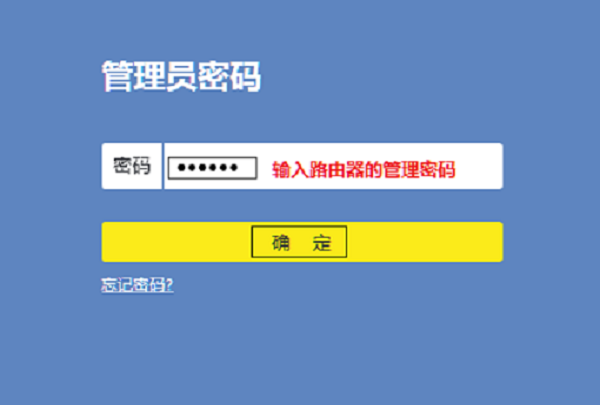
登录到TL-WDR7800路由器的设置页面 重要说明:
这里的管理员密码,就是登录密码,是第一次设置这台TL-WDR7800路由器时,由用户自己创建的。如果忘记了,只有把TL-WDR7800路由器恢复出厂设置,然后重新设置TL-WDR7800路由器上网,重新设置无线密码。
如果不清楚如何把TL-WDR7800恢复出厂设置,请点击阅读教程:TP-Link TL-WDR7800恢复出厂设置方法
二、设置无线密码
方法1、在首页修改
登录到设置页面后,在页面的左侧会有“网络状态”,在这个位置,可以修改无线名称、无线密码,然后点击“保存”就可以了。
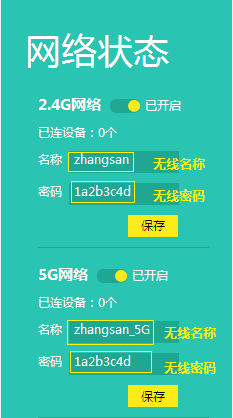
在TL-WDR7800设置页面修改WiFi名称和密码 方法2、在“无线设置”中修改
1、在TL-WDR7800的设置页面,点击“路由设置”,如下:
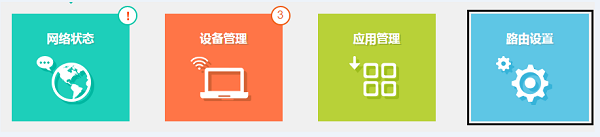
点击“路由设置” 2、在“路由设置”——>“无线设置”中可以修改TL-WDR7800路由器上2.4G无线密码和名称、5G无线密码和名称,然后保存即可。
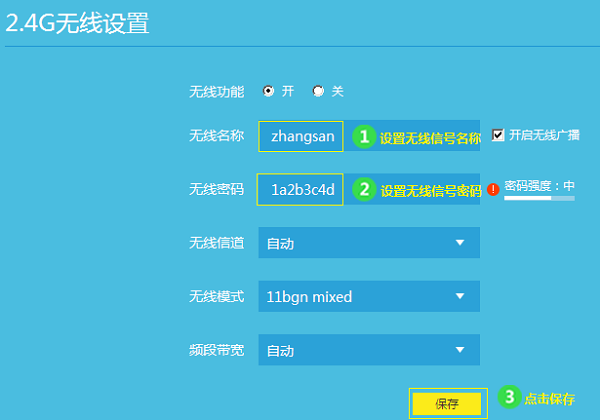
设置TL-WDR7800路由器2.4G无线密码和密码 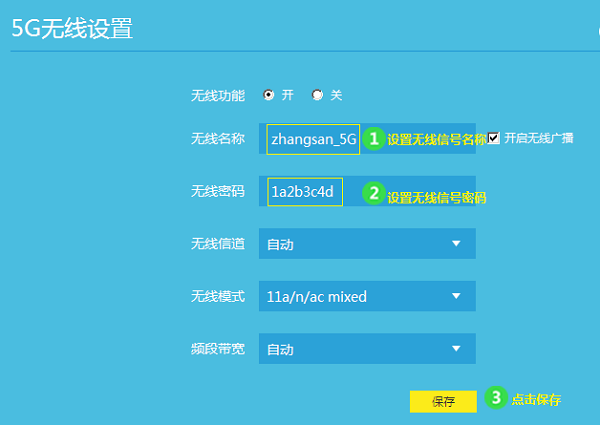
设置TL-WDR7800路由器5G无线密码和密码 重要提示:
(1)、如果只修改了无线网络密码,没有修改无线网络名称。则之前连接过该WiFi信号的手机、笔记本电脑,需要先删除之前保存的WiFi热点记录,然后重新输入新的密码,才能连接上。
如果你不知道如何删除手机、笔记本电脑保存的WiFi热点记录,可以参考教程:
删除WiFi热点记录教程大全
(2)、无线网络名称,最好不要用中文来设置,建议用字母、数字设置。因为部分手机、笔记本电脑的无线网卡,不支持中文编码,或者对中文编码支持不友好;会出现搜索不到中文名称的WiFi信号,或者是连接中文名称WiFi信号后,网络不稳定。
(3)、无线网络密码,建议用大写字母+小写字母+数字+符号的组合来设置,并且密码的长度最好大于8位;这样设置,可以保证你的WiFi密码不被破解。
相关阅读:
TP-Link TL-WDR7800路由器恢复出厂设置教程??
TP-Link TL-WDR7800路由器限速设置教程
TP-Link TL-WDR7800路由器WDS无线桥接设置教程
路由器不仅让你更稳定快速地连接无线网络,更可以让家中的智能设备连接在一起。
关键词:TP-Link TL-WDR7800路由器无线网络密码与名称设置